2 façons de supprimer complètement l'historique de recherche de Bing [Navigateur et compte Microsoft]
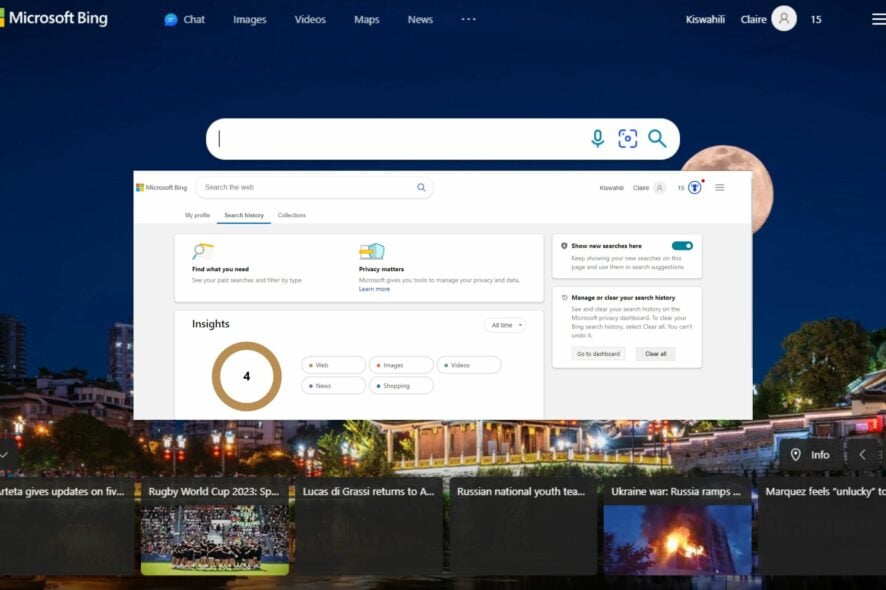
Si vous avez déjà utilisé Bing, vous avez peut-être remarqué qu’il suit votre historique de recherche. C’est une excellente fonctionnalité qui vous permet de répéter rapidement des recherches précédentes sans avoir à les mémoriser ou à les saisir manuellement.
Cependant, si vous n’êtes pas à l’aise avec cette fonctionnalité, vous pouvez facilement la désactiver et supprimer toutes les données de votre ordinateur.
Comment puis-je effacer complètement l’historique de recherche de Bing ?
▷ Arrêtons les annonceurs et autres traqueurs de voir vos données personnelles ▷
Option 1 : Supprimer l’historique de Bing depuis votre compte Microsoft
- Connectez-vous à votre compte Microsoft ou allez sur le site officiel de Bing pour vous connecter.
-
Cliquez sur la tuile Menu et sélectionnez Historique de recherche.
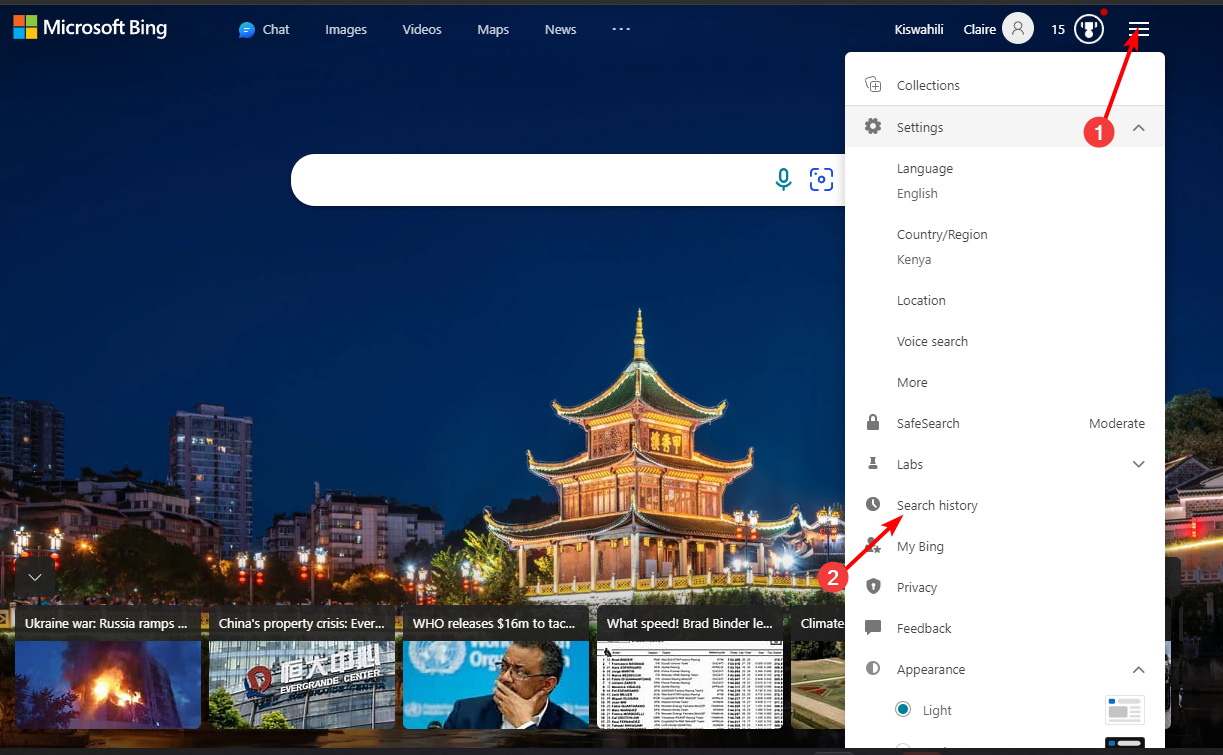
-
Appuyez sur le bouton Effacer tout.
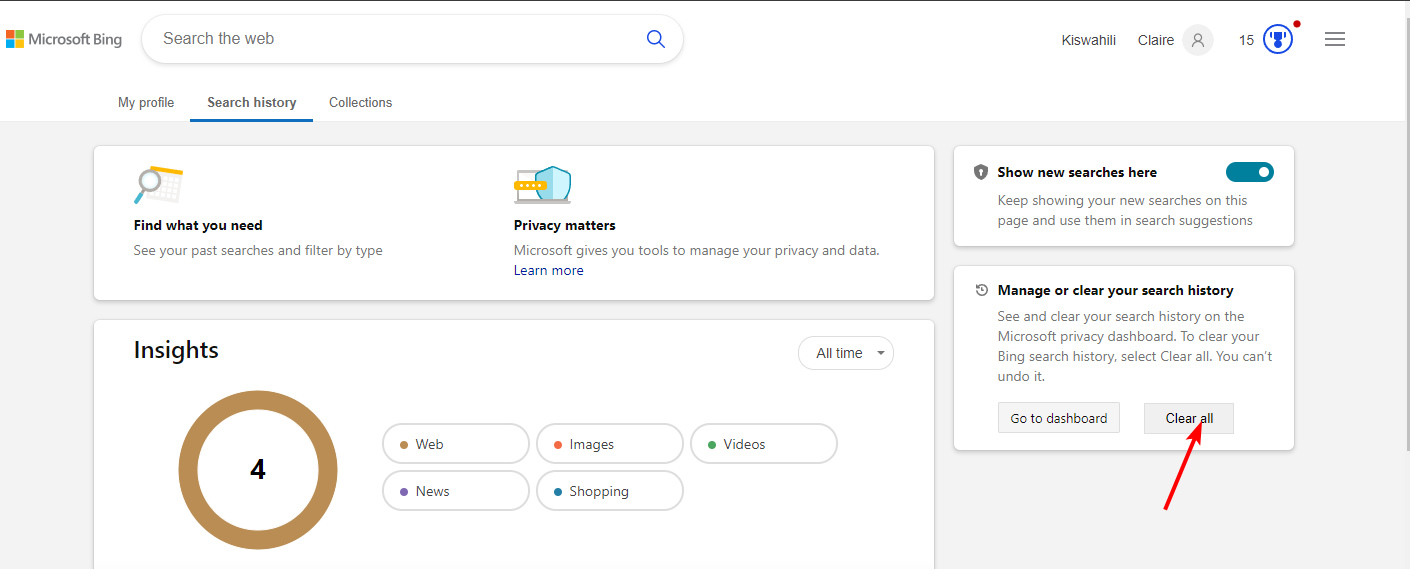
Option 2 : Supprimer l’historique de Bing à partir des paramètres de votre navigateur
-
Ouvrez Microsoft Edge, cliquez sur les trois points dans le coin supérieur droit et sélectionnez Paramètres dans le menu déroulant.
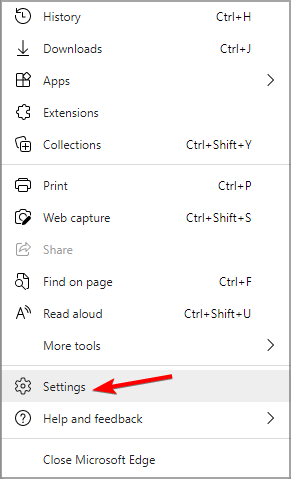
-
Sous Confidentialité, recherche et services, sélectionnez Choisissez quoi effacer.
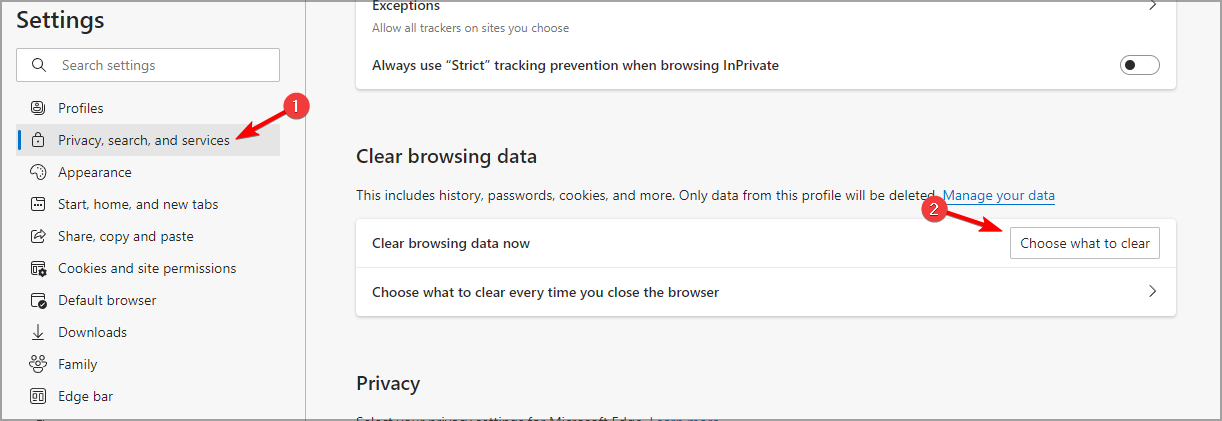
- Sélectionnez une plage de temps et cochez les cases pour toutes les données disponibles.
- Cliquez sur le bouton Effacer maintenant.
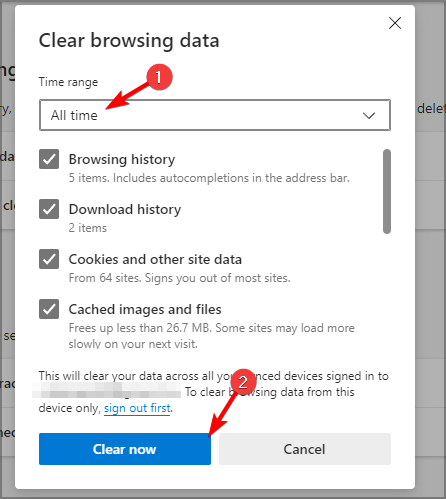
Si vous utilisez Bing comme moteur de recherche par défaut, votre historique de recherche sera inclus dans les paramètres de votre historique de navigateur. En effaçant votre historique de navigateur, vous effacerez également l’intégralité de votre historique de recherche, y compris sur tous les appareils synchronisés.
En savoir plus sur ce sujet
- Microsoft déploie Bing Video Creator à l’échelle mondiale
- Microsoft mettra fin aux API de recherche Bing le 11 août 2025
- La recherche Bing prend de l’ampleur alors que Google perd des parts de marché de recherche mondial
- Microsoft a-t-il joué un tour ? Google et d’autres moteurs de recherche manquent dans Edge
- La recherche sur Bing sera dépréciée à la fin du mois
Que puis-je faire si l’historique de recherche de Bing ne s’efface pas ?
- Assurez-vous que votre navigateur et votre système d’exploitation sont à jour. Vous pouvez vouloir redémarrer votre ordinateur en mode sans échec pour plus de sécurité.
- Déconnectez-vous de tous vos appareils, puis reconnectez-vous à votre compte Microsoft.
- Effacez vos cookies et votre cache, car parfois, les cookies peuvent interférer avec la suppression de votre historique de recherche.
- Lancez un scan antivirus sur votre système pour détecter d’éventuels fichiers corrompus qui pourraient empêcher la suppression.
- Votre historique de recherche ne s’efface pas, probablement à cause des paramètres de votre navigateur, alors essayez de le réinitialiser.
En fin de compte, il est important de se rappeler que les gens vous surveilleront probablement où que vous alliez sur Internet. Votre empreinte numérique sera disponible tant que vous aurez accès à Internet, mais vous pouvez limiter ce que vous partagez.
Et si vous constatez que vous ne pouvez pas vous débarrasser de votre historique de navigation, il existe d’autres moyens de garder vos activités privées et vos informations personnelles à l’abri des annonceurs, comme l’utilisation de navigateurs privés.
Cela va également au-delà de votre navigation. Si vous utilisez un PC partagé, nous vous recommandons d’effacer les fichiers récents pour garder vos activités discrètes.
Nous espérons que cet article vous a éclairé sur la façon de supprimer votre recherche Bing. Nous aimerions avoir vos retours à ce sujet et tous les autres conseils que vous utilisez pour garder vos activités privées pendant la navigation. Laissez-nous un commentaire ci-dessous.













